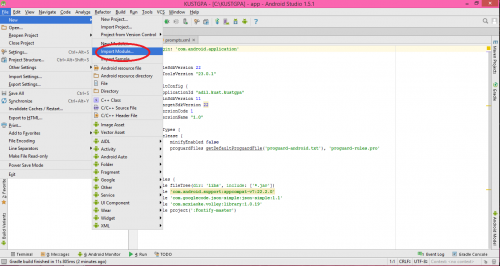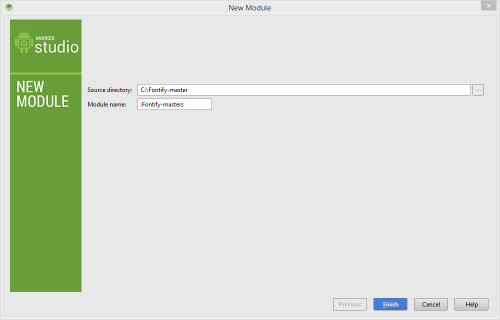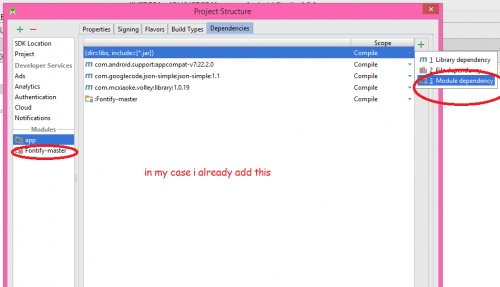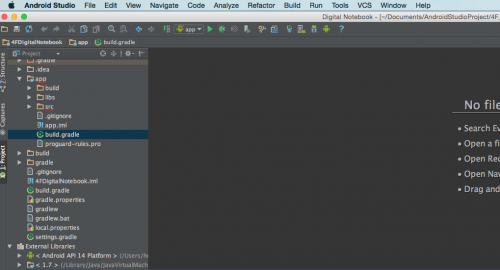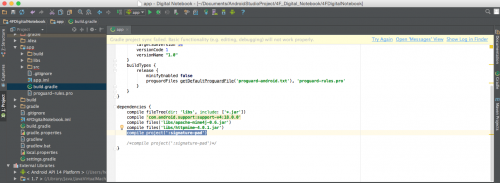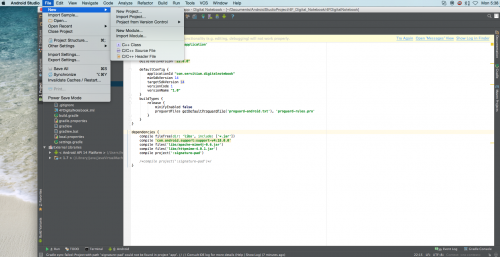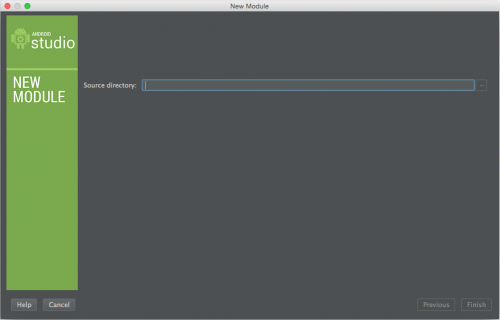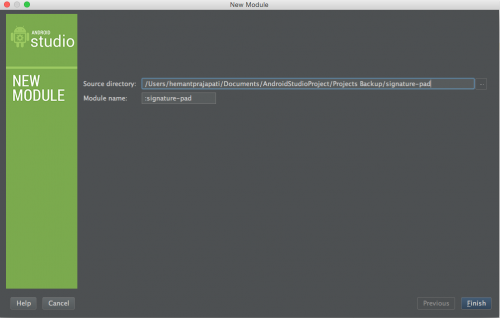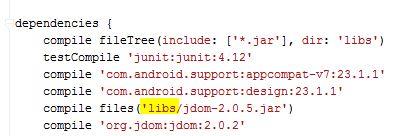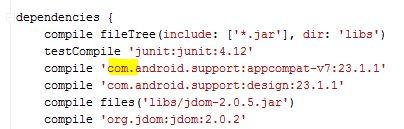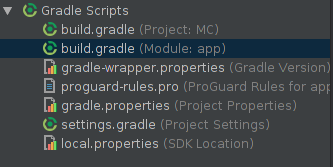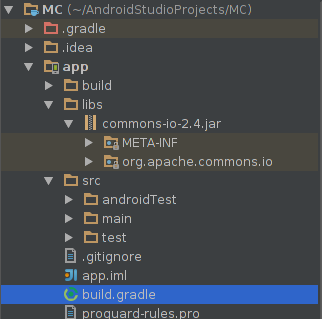¿Cómo agrego un proyecto de biblioteca a Android Studio?
¿Cómo agrego un proyecto de biblioteca (como Sherlock ABS) a Android Studio?
(No al antiguo paquete basado en Eclipse de ADT, sino al nuevo Android Studio.)
30 answers
Actualización para Android Studio 1.0
Desde que se lanzó Android Studio 1.0 (y muchas versiones entre la v1.0 y una de las primeras desde el momento de mi respuesta anterior) algunas cosas han cambiado.
Mi descripción se centra en agregar proyecto de biblioteca externa a mano a través de archivos Gradle (para comprender mejor el proceso). Si desea agregar una biblioteca a través de Android Studio creator, simplemente verifique la respuesta a continuación con la guía visual (hay algunos diferencias entre Android Studio 1.0 y los de capturas de pantalla, pero el proceso es muy similar).
Antes de comenzar a agregar una biblioteca a su proyecto a mano, considere agregar la dependencia externa. No estropeará la estructura de tu proyecto. Casi todas las bibliotecas de Android conocidas están disponibles en un repositorio Maven y su instalación toma solo una línea de código en el archivo app/build.gradle:
dependencies {
compile 'com.jakewharton:butterknife:6.0.0'
}
Añadir la biblioteca
Aquí está el completo proceso de agregar biblioteca externa de Android a nuestro proyecto:
- Crea un nuevo proyecto a través de Android Studio creator. Lo llamé HelloWorld .
- Aquí está la estructura original del proyecto creada por Android Studio:
HelloWorld/ app/ - build.gradle // local Gradle configuration (for app only) ... - build.gradle // Global Gradle configuration (for whole project) - settings.gradle - gradle.properties ...
- En el directorio raíz (
HelloWorld/), cree una nueva carpeta:/libsen la que colocaremos nuestras bibliotecas externas (este paso no es necesario, solo para mantener una estructura de proyecto más limpia). - Pegue su biblioteca en la nueva carpeta
/libs. En este ejemplo usé PagerSlidingTabStrip library (solo descarga ZIP desde GitHub, cambia el nombre del directorio de la biblioteca a "PagerSlidingTabStrip" y cópialo). Aquí está la nueva estructura de nuestro proyecto:
HelloWorld/ app/ - build.gradle // Local Gradle configuration (for app only) ... libs/ PagerSlidingTabStrip/ - build.gradle // Local Gradle configuration (for library only) - build.gradle // Global Gradle configuration (for whole project) - settings.gradle - gradle.properties ...
-
Editar la configuración.gradle agregando su biblioteca a
include. Si utilizas una ruta personalizada como hice yo, también tienes que definir el directorio del proyecto para nuestra biblioteca. Una configuración completa.gradle debería verse como abajo:include ':app', ':PagerSlidingTabStrip' project(':PagerSlidingTabStrip').projectDir = new File('libs/PagerSlidingTabStrip')
5.1 Si se encuentra con un error de "Configuración predeterminada", intente esto en lugar del paso 5,
include ':app'
include ':libs:PagerSlidingTabStrip'
-
En
app/build.gradleagregue nuestro proyecto de biblioteca como una dependencia:dependencies { compile fileTree(dir: 'libs', include: ['*.jar']) compile 'com.android.support:appcompat-v7:21.0.3' compile project(":PagerSlidingTabStrip") }
6.1. Si siguió el paso 5.1, entonces siga esto en lugar de 6,
dependencies {
compile fileTree(dir: 'libs', include: ['*.jar'])
compile 'com.android.support:appcompat-v7:21.0.3'
compile project(":libs:PagerSlidingTabStrip")
}
-
Si su proyecto de biblioteca no tiene un archivo
build.gradledebe crearlo manualmente. Este es un ejemplo de ese archivo:apply plugin: 'com.android.library' dependencies { compile 'com.android.support:support-v4:21.0.3' } android { compileSdkVersion 21 buildToolsVersion "21.1.2" defaultConfig { minSdkVersion 14 targetSdkVersion 21 } sourceSets { main { manifest.srcFile 'AndroidManifest.xml' java.srcDirs = ['src'] res.srcDirs = ['res'] } } } -
Además puede crear una configuración global para su proyecto que contendrá versiones de SDK y construir la versión de herramientas para cada módulo para mantener la consistencia. Simplemente edite el archivo
gradle.propertiesy agregue líneas:ANDROID_BUILD_MIN_SDK_VERSION=14 ANDROID_BUILD_TARGET_SDK_VERSION=21 ANDROID_BUILD_TOOLS_VERSION=21.1.3 ANDROID_BUILD_SDK_VERSION=21Ahora puede usarlo en sus archivos
build.gradle(en módulos de aplicaciones y bibliotecas) como a continuación://... android { compileSdkVersion Integer.parseInt(project.ANDROID_BUILD_SDK_VERSION) buildToolsVersion project.ANDROID_BUILD_TOOLS_VERSION defaultConfig { minSdkVersion Integer.parseInt(project.ANDROID_BUILD_MIN_SDK_VERSION) targetSdkVersion Integer.parseInt(project.ANDROID_BUILD_TARGET_SDK_VERSION) } } //... Eso es todo. Simplemente haz clic en el icono' sincronizar el proyecto con Gradle '
 . Tu biblioteca debería estar disponible en tu proyecto.
. Tu biblioteca debería estar disponible en tu proyecto.
Google I / O 2013 - El Nuevo Sistema de Compilación de Android SDK es una gran presentación sobre la construcción de aplicaciones Android con Gradle Build System: Como dijo Xavier Ducrohet:
Android Studio se trata de editar, depurar y crear perfiles. Ya no se trata de construir.
Al principio puede ser un poco confuso (especialmente para aquellos que trabajan con Eclipse y nunca han visto a la hormiga como yo;)), pero al final Gradle nos da algunos grandes oportunidades y vale la pena aprender este sistema de construcción.
Warning: date(): Invalid date.timezone value 'Europe/Kyiv', we selected the timezone 'UTC' for now. in /var/www/agent_stack/data/www/ajaxhispano.com/template/agent.layouts/content.php on line 61
2017-05-23 11:47:28
Aquí está la guía visual:
Actualizar para Android Studio 0.8.2:
En Android Studio 0.8.2, ve a Estructura del proyecto - > en Módulos solo presiona el botón más y selecciona Importar Proyecto existente e importar actionbarsherlock. Luego sincroniza tus archivos de Gradle.
Si te enfrentas al error
Error: La revisión de Herramientas de compilación del SDK (xx.x.x) es demasiado baja. Mínimo requerido es yy.y. y
Simplemente abra el archivo build.gradle en actionbarsherlock directorio y actualizar el buildToolsVersion al sugerido.
android {
compileSdkVersion 19
buildToolsVersion 'yy.y.y'
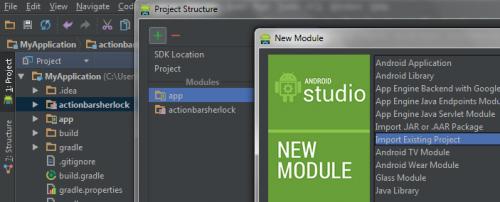
Menú Archivo -> Estructura del Proyecto...:
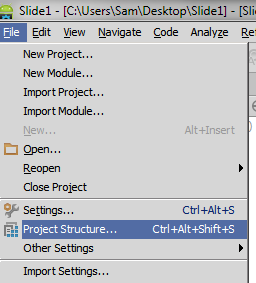
Módulo -> Módulo De Importación
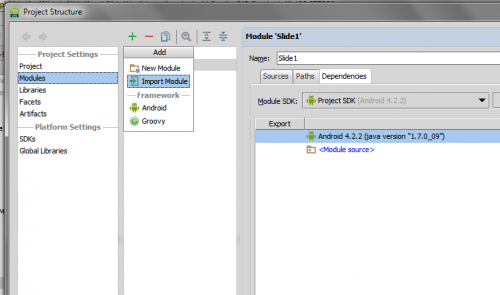
Después de importar el módulo de biblioteca, seleccione su módulo de proyecto y agregue la dependencia:
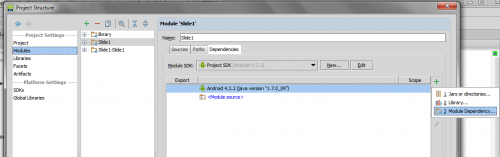
Y luego seleccione el módulo importado :
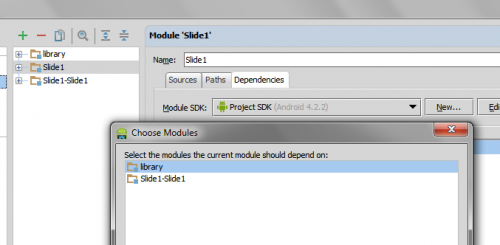
Warning: date(): Invalid date.timezone value 'Europe/Kyiv', we selected the timezone 'UTC' for now. in /var/www/agent_stack/data/www/ajaxhispano.com/template/agent.layouts/content.php on line 61
2016-07-01 02:06:25
Utilice el menú Archivo -> Estructura del Proyecto -> Módulos.
Empecé a usarlo hoy. Es un poco diferente.
Para Sherlock, tal vez desee eliminar su directorio de prueba, o agregar el archivo junit.jar al classpath.
Para importar la biblioteca usando gradle, puedes tener que agregarla a la sección dependencies de tu build.gradle (la del módulo).
Por ejemplo
dependencies {
compile fileTree(dir: 'libs', include: ['*.jar'])
compile 'com.android.support:appcompat-v7:22.1.0'
compile 'com.actionbarsherlock:actionbarsherlock:4.4.0@aar'
}
Android Studio está cambiando.
Existe una sección llamada " Abrir configuración del módulo " si haz clic derecho en una carpeta de módulo en la sección proyecto de Android Studio (estoy usando la versión 0.2.10).
Warning: date(): Invalid date.timezone value 'Europe/Kyiv', we selected the timezone 'UTC' for now. in /var/www/agent_stack/data/www/ajaxhispano.com/template/agent.layouts/content.php on line 61
2016-07-01 02:09:38
Consideraría Dependencias, Bibliotecas Android y configuración Multi-proyecto lectura necesaria. Por favor, tómese unos minutos para hacerlo.
En particular, en el caso de un proyecto de biblioteca que no sea jar, lea el siguiente fragmento de código de la fuente anterior:
Los proyectos de Gradle también pueden depender de otros proyectos de gradle mediante la configuración de varios proyectos. Una configuración multi-proyecto generalmente funciona teniendo todos los proyectos como subcarpetas de un proyecto raíz dado.
Para ejemplo, dado a la siguiente estructura:
MyProject/
+ app/
+ libraries/
+ lib1/
+ lib2/
Podemos identificar 3 proyectos. Gradle hará referencia a ellos con el siguiente nombre:
:app
:libraries:lib1
:libraries:lib2
Cada proyecto tendrá su propia construcción.gradle declara cómo se construye. Además, habrá un archivo llamado settings.gradle en la raíz declarando los proyectos. Esto da la siguiente estructura:
MyProject/
| settings.gradle
+ app/
| build.gradle
+ libraries/
+ lib1/
| build.gradle
+ lib2/
| build.gradle
El contenido de la configuración.gradle es muy simple:
include ':app', ':libraries:lib1', ':libraries:lib2'
Esto define qué carpeta es en realidad un proyecto de Gradle.
Es probable que el proyecto :app dependa de las bibliotecas, y esto se hace declarando las siguientes dependencias:
dependencies {
compile project(':libraries:lib1')
}
Tenga en cuenta que hubo poco o ningún uso de Android Studio GUI para hacer que esto suceda.
Actualmente estoy usando submódulos de git para vincular la biblioteca anidada con el repositorio de git de la biblioteca real para evitar un desorden de dependencias.
Warning: date(): Invalid date.timezone value 'Europe/Kyiv', we selected the timezone 'UTC' for now. in /var/www/agent_stack/data/www/ajaxhispano.com/template/agent.layouts/content.php on line 61
2013-10-14 08:30:17
Acabo de encontrar una manera más fácil (en lugar de escribir directamente en el .gradle files).
Esto es para Android Studio 1.1.0.
-
Menú Archivo -> Nuevo Módulo...:
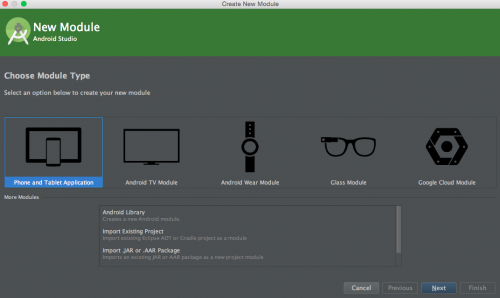
Haga clic en "Importar proyecto existente".
Seleccione la biblioteca deseada y el módulo deseado.
Haga clic en finalizar. Android Studio importará la biblioteca a tu proyecto. Sincronizará los archivos de gradle.
-
Añadir el módulo importado a las dependencias de su proyecto.
Haga clic derecho en la carpeta de la aplicación -> Abrir configuración del módulo -> vaya a la pestaña dependencias -> Haga clic en el botón ' + ' - > haga clic en Dependencia del módulo.
El módulo de biblioteca se añadirá a las dependencias del proyecto.
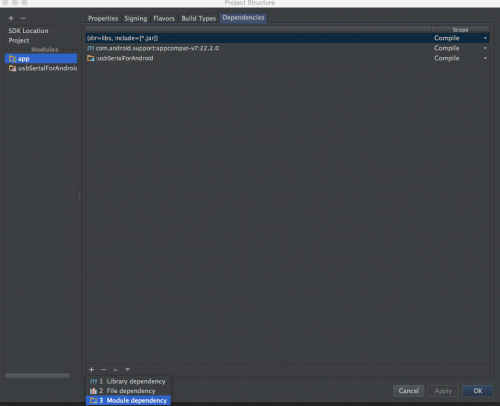
???
Beneficio
Warning: date(): Invalid date.timezone value 'Europe/Kyiv', we selected the timezone 'UTC' for now. in /var/www/agent_stack/data/www/ajaxhispano.com/template/agent.layouts/content.php on line 61
2016-07-01 01:37:14
La forma más fácil que encontré para incluir un proyecto de biblioteca externa es (por ejemplo, para incluir una biblioteca de Facebook que se almacena un directorio en la carpeta dependencias):
-
En ajustes.gradle add
include ':facebook' project(':facebook').projectDir = new File(settingsDir, '../dependencies/FacebookSDK') -
En construcción.sección de dependencias de gradle, add
compile project ('facebook')
Todo lo que queda por hacer es sincronizar el proyecto con los archivos de gradle.
Warning: date(): Invalid date.timezone value 'Europe/Kyiv', we selected the timezone 'UTC' for now. in /var/www/agent_stack/data/www/ajaxhispano.com/template/agent.layouts/content.php on line 61
2016-07-01 01:59:01
Una forma sencilla de agregar un archivo JAR como biblioteca a tu proyecto de Android Studio:
A) Copie su *.jar files
B) Pegue en el directorio libs bajo sus proyectos:
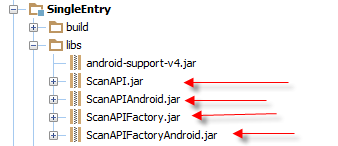
C) Añadir a construir.gradle:
dependencies {
...
compile files('libs/ScanAPIAndroid.jar', 'libs/ScanAPIFactoryAndroid.jar', .., ..)
}
B) Si su proyecto de ejemplo com.ejemplo.MYProject and libraries com.ejemplo.ScanAPI tiene el mismo espacio de nombres com.ejemplo, Android Studio comprobará tu compilación y creará todos los cambios necesarios en tu proyecto. Después de eso puede revisar estos ajustes en el archivo menu -> Estructura del proyecto .
C) Si su proyecto y bibliotecas tienen un espacio de nombres diferente debe hacer clic derecho en la biblioteca y seleccionar la opción "Agregar como biblioteca" y seleccionar el tipo que necesita.
Recuerde que la opción "Estructura del proyecto" no está haciendo ningún cambio automático en "build.gradle " en la versión actual de Android Studio (0.2.3). Tal vez esta característica estará disponible en las próximas versiones.
Warning: date(): Invalid date.timezone value 'Europe/Kyiv', we selected the timezone 'UTC' for now. in /var/www/agent_stack/data/www/ajaxhispano.com/template/agent.layouts/content.php on line 61
2016-07-01 02:02:06
Opción 1: Colocar Archivos En El directorio libs/Del Proyecto
La construcción relevante.el archivo gradle se actualizará automáticamente.
Opción 2: Modificar compilación.gradle File Manualmente
Abre tu compilación.gradle y agregue una nueva regla de compilación al cierre de dependencias. Por ejemplo, si desea agregar Servicios de Google Play, la sección de dependencias de su proyecto se vería algo como esto:
dependencies {
compile fileTree(dir: 'libs', include: ['*.jar'])
compile 'com.google.android.gms:play-services:6.5.+'
}
Opción 3: Utilizar la Interfaz de usuario de Android Studio
En el Proyecto panel, Control + haga clic en el módulo al que desea agregar la dependencia y seleccione Abrir configuración del módulo.
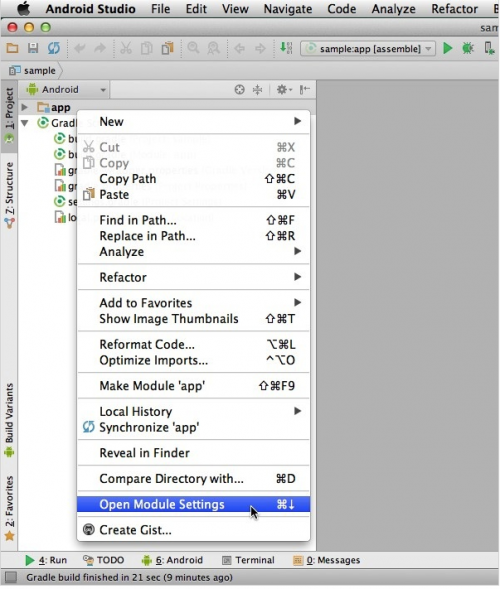
Seleccione la pestaña Dependencias, seguida del botón + en la esquina inferior izquierda. Puede elegir entre la siguiente lista de opciones:
- Dependencia de la biblioteca
- Dependencia del archivo
- Dependencia del módulo
Luego puede ingresar más información sobre la dependencia que desea agregar a su proyecto. Por ejemplo, si elige Dependencia de biblioteca, Android Studio muestra una lista de bibliotecas para que elijas.
Una vez que hayas agregado tu dependencia, revisa tu compilación a nivel de módulo.archivo gradle. Debería haberse actualizado automáticamente para incluir la nueva dependencia.
Warning: date(): Invalid date.timezone value 'Europe/Kyiv', we selected the timezone 'UTC' for now. in /var/www/agent_stack/data/www/ajaxhispano.com/template/agent.layouts/content.php on line 61
2016-06-27 04:08:28
Así es como funciona para mí en Android Studio 1.5+
En el proyecto donde desea agregar proyecto de biblioteca externa, ir al menú Archivo -> Nuevo - > *Importar nuevo módulo**, vaya al proyecto de biblioteca que desea agregar a su proyecto, seleccione para agregar el módulo 'biblioteca' en su proyecto. Obtendrá la configuración .gradle en tus proyectos, junto a app, incluye biblioteca, algo como esto:
include ':app', ':library'
Añade build.gradle (Módulo :app) en la sección dependencias:
Proyecto Compile ( ': biblioteca')
Reconstruir el proyecto, y eso es todo.
*Puede agregar tantas bibliotecas (módulos) como desee. En este caso en los ajustes.gradle usted tendrá:
include ':app', ':lib1', ':lib2', ...
Y en construcción.gradle, necesitarás tener:
dependencies {
compile fileTree(dir: 'libs', include: ['*.jar'])
// Some other dependencies...
compile project(':lib1')
compile project(':lib2')
...
}
Warning: date(): Invalid date.timezone value 'Europe/Kyiv', we selected the timezone 'UTC' for now. in /var/www/agent_stack/data/www/ajaxhispano.com/template/agent.layouts/content.php on line 61
2018-09-06 08:50:54
Si necesita acceso a los recursos de un proyecto de biblioteca (como lo hace con ABS) asegúrese de agregar el proyecto/módulo de biblioteca como una "Dependencia de Módulo" en lugar de una "Biblioteca".
Warning: date(): Invalid date.timezone value 'Europe/Kyiv', we selected the timezone 'UTC' for now. in /var/www/agent_stack/data/www/ajaxhispano.com/template/agent.layouts/content.php on line 61
2016-07-01 01:16:30
- Presione F4 para mostrar La estructura del proyecto , haga clic en bibliotecas o bibliotecas globales y haga clic en+ para añadir el archivo JAR.
- Haga clic en Módulos lo que desea agregar jar, seleccione la pestaña Dependencias, haga clic en+, y añadir Biblioteca.
Warning: date(): Invalid date.timezone value 'Europe/Kyiv', we selected the timezone 'UTC' for now. in /var/www/agent_stack/data/www/ajaxhispano.com/template/agent.layouts/content.php on line 61
2016-07-01 01:15:02
Puede hacer esto fácilmente. Ir al menú Archivo -> Nuevo -> Módulo de Importación...:
Busque el directorio que contiene el módulo. Haga clic en Finalizar:
Vaya a Estructura del proyecto y agregue Dependencia del módulo :
Nota: Si recibe un error del SDK, actualice ese error.
Warning: date(): Invalid date.timezone value 'Europe/Kyiv', we selected the timezone 'UTC' for now. in /var/www/agent_stack/data/www/ajaxhispano.com/template/agent.layouts/content.php on line 61
2016-07-01 01:18:44
Para agregar a la respuesta: Si el IDE no muestra ningún error, pero cuando intentas compilar, obtienes algo como:
No resource found that matches the given name 'Theme.Sherlock.Light'
Su proyecto de biblioteca probablemente esté compilado como un proyecto de aplicación. Para cambiar esto, vaya a:
Menú Archivo -> Estructura del proyecto -> Facets - > [Nombre de la biblioteca] - > Marque "Módulo de biblioteca".
Warning: date(): Invalid date.timezone value 'Europe/Kyiv', we selected the timezone 'UTC' for now. in /var/www/agent_stack/data/www/ajaxhispano.com/template/agent.layouts/content.php on line 61
2016-06-27 04:05:31
Editar las dependencias de la biblioteca a través de la GUI no es recomendable ya que no escribe esos cambios en su compilación.archivo gradle. Por lo tanto, su proyecto no se compilará desde la línea de comandos. Deberíamos editar la construcción.gradle el archivo directamente de la siguiente manera.
Por ejemplo, dada la siguiente estructura:
MyProject /
- app /
- bibliotecas/
- lib1 /
- lib2 /
Podemos identificar tres proyectos. Gradle hará referencia a ellos con el nombres siguientes:
- : app
- : bibliotecas: lib1
- : bibliotecas: lib2
Es probable que el proyecto: app dependa de las bibliotecas, y esto se hace declarando las siguientes dependencias:
dependencies {
compile project(':libraries:lib1')
}
Warning: date(): Invalid date.timezone value 'Europe/Kyiv', we selected the timezone 'UTC' for now. in /var/www/agent_stack/data/www/ajaxhispano.com/template/agent.layouts/content.php on line 61
2016-07-01 02:03:30
Después de importar el módulo ABS ( desde Archivo > Estructura del proyecto) y asegurarse de que tiene Android 2.2 y Biblioteca de soporte v4 como dependencias, todavía estaba recibiendo el siguiente error como @Alex
Error retrieving parent for item: No resource found that matches the given name 'Theme.Sherlock.Light.DarkActionBar'
Agregué el módulo recién importado como una dependencia a mi módulo principal de la aplicación y eso solucionó el problema.
Warning: date(): Invalid date.timezone value 'Europe/Kyiv', we selected the timezone 'UTC' for now. in /var/www/agent_stack/data/www/ajaxhispano.com/template/agent.layouts/content.php on line 61
2013-05-17 03:38:03
First Way Esto está funcionando para MacBook.
Primero selecciona tu constructor.archivo gradle como pantalla dada:
Agregue dependencias como en la pantalla seleccionada:
Seleccione sincronizar proyecto.
Si recibe un error como "Proyecto con ruta': signature-pad 'no se pudo encontrar en el proyecto': app'", utilice la segunda forma:
Seleccione menú Archivo -> Nuevo -> Importación Módulo...:
Después de hacer clic en Módulo de importación ,
Dar la ruta de la biblioteca como como mi MacBook ruta:
Haga clic en Finalizar. Ahora su biblioteca se añaden.
Warning: date(): Invalid date.timezone value 'Europe/Kyiv', we selected the timezone 'UTC' for now. in /var/www/agent_stack/data/www/ajaxhispano.com/template/agent.layouts/content.php on line 61
2016-07-01 01:24:13
Para resolver este problema, solo necesita agregar la ruta de recursos abs al archivo de compilación de su proyecto, como se muestra a continuación:
sourceSets {
main {
res.srcDirs = ['src/main/res','../../ActionBarSherlock/actionbarsherlock/res']
}
}
Por lo tanto, de nuevo compilo sin ningún error.
Warning: date(): Invalid date.timezone value 'Europe/Kyiv', we selected the timezone 'UTC' for now. in /var/www/agent_stack/data/www/ajaxhispano.com/template/agent.layouts/content.php on line 61
2014-02-09 16:09:29
Si tienes Android Studio .0.4.0, puede crear una nueva carpeta en su ruta de compilación, YourApp/libraries. Copie el archivo JAR. Allí, haga clic derecho en él y "Agregar como biblioteca". Ahora tienes una ventana emergente. Simplemente seleccione su directorio y presione OK, y eso es todo.
Warning: date(): Invalid date.timezone value 'Europe/Kyiv', we selected the timezone 'UTC' for now. in /var/www/agent_stack/data/www/ajaxhispano.com/template/agent.layouts/content.php on line 61
2014-02-09 16:15:54
Android Studio 3.0
Simplemente agregue el nombre de la biblioteca al bloque de dependencias de la compilación de su aplicación.archivo gradle .
dependencies {
// ...
implementation 'com.example:some-library:1.0.0'
}
Tenga en cuenta que debe usar implementation en lugar de compile ahora. Esto es nuevo con Android Studio 3.0. Ver esta pregunta y respuesta para una explicación de la diferencia.
Warning: date(): Invalid date.timezone value 'Europe/Kyiv', we selected the timezone 'UTC' for now. in /var/www/agent_stack/data/www/ajaxhispano.com/template/agent.layouts/content.php on line 61
2017-09-14 01:15:20
Encontré la solución. Es tan simple. Siga las instrucciones froger_mcs.
Asegúrese de hacer de la carpeta src una carpeta de origen en Estructura del proyecto -> Módulos (Fuentes).
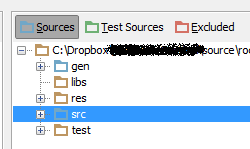
Warning: date(): Invalid date.timezone value 'Europe/Kyiv', we selected the timezone 'UTC' for now. in /var/www/agent_stack/data/www/ajaxhispano.com/template/agent.layouts/content.php on line 61
2017-05-23 12:02:47
Un ejemplo de adición exitosa de otra biblioteca (PullToRefresh). También funciona para ABS libproject.
Warning: date(): Invalid date.timezone value 'Europe/Kyiv', we selected the timezone 'UTC' for now. in /var/www/agent_stack/data/www/ajaxhispano.com/template/agent.layouts/content.php on line 61
2017-05-23 12:18:21
Básicamente, puede incluir sus archivos JAR de tres maneras diferentes. La última es la biblioteca remota que está usando https://bintray.com / repositorio en línea de jcenter. Pero, si lo hace de una de las otras dos maneras, el archivo JAR se incluirá físicamente en su proyecto. Por favor, lea este enlace https://stackoverflow.com/a/35369267/5475941 para más información. En este post he explicado cómo importar tu archivo JAR en Android studio y he explicado todo lo posible formas.
En resumen, si es así (dirección local), se descargan y estos archivos JAR están físicamente en el proyecto:
Pero, si es una dirección de Internet como esta, son bibliotecas remotas (bintray.com jcenter part) y se utilizarán de forma remota:
Espero que ayude.
Warning: date(): Invalid date.timezone value 'Europe/Kyiv', we selected the timezone 'UTC' for now. in /var/www/agent_stack/data/www/ajaxhispano.com/template/agent.layouts/content.php on line 61
2017-05-23 12:18:21
Abre el archivo de la aplicación build gradle module y agrega tu dependencia. Si descargas la biblioteca, solo importa y compila como gradle.
De lo contrario, agregue repositorios en la aplicación side gradle module:
repositories {
maven { url 'http://clinker.47deg.com/nexus/content/groups/public' }
}
Los primeros repositorios descargarán la biblioteca por usted.
Y compilar la biblioteca descargada:
compile ('com.fortysevendeg.swipelistview:swipelistview:1.0-SNAPSHOT@aar') {
transitive = true
}
Si está creando una biblioteca, solo necesita importar el proyecto como importar nuevo módulo.
Warning: date(): Invalid date.timezone value 'Europe/Kyiv', we selected the timezone 'UTC' for now. in /var/www/agent_stack/data/www/ajaxhispano.com/template/agent.layouts/content.php on line 61
2016-06-27 04:07:18
Simplemente importa el proyecto de la biblioteca de Android como un módulo y en la compilación .gradle.
Aplicar plugin: 'com.androide.biblioteca '
Después de eso, siga estos pasos:
- Haga clic derecho en Módulo y seleccione abrir configuración del módulo
- Seleccione dependencias, haga clic en +, seleccione dependencias de biblioteca y agregue el módulo importado previamente.
Warning: date(): Invalid date.timezone value 'Europe/Kyiv', we selected the timezone 'UTC' for now. in /var/www/agent_stack/data/www/ajaxhispano.com/template/agent.layouts/content.php on line 61
2016-07-01 01:41:01
Https://www.dropbox.com/s/1e3eteu3h0pmkf7/Android%20studio%20_doc.doc?dl=0 es el enlace de Dropbox sobre cómo agregar un archivo JAR y un proyecto de biblioteca en la última versión de Android Studio 1.0.1.
Consulte la documentación con capturas de pantalla. Es muy fácil para un nuevo usuario.
Warning: date(): Invalid date.timezone value 'Europe/Kyiv', we selected the timezone 'UTC' for now. in /var/www/agent_stack/data/www/ajaxhispano.com/template/agent.layouts/content.php on line 61
2016-07-01 01:50:50
En Android Studio, ve a la carpeta dentro de la aplicación y abre build.archivo gradle. Aquí verás dependencias{}. Dentro de él se puede añadir el proyecto de la biblioteca y sincronizar. Ahora, después de sincronizar la biblioteca, se agregará a su proyecto, y puede usar sus funciones y clases en su proyecto.
Warning: date(): Invalid date.timezone value 'Europe/Kyiv', we selected the timezone 'UTC' for now. in /var/www/agent_stack/data/www/ajaxhispano.com/template/agent.layouts/content.php on line 61
2016-06-27 04:11:38
Para Android Studio:
Haga clic en Construir.gradle (module: app) .
Y añadir para
dependencies {
compile fileTree(include: ['*.jar'], dir: 'libs')
compile files('libs/commons-io-2.4.jar')
}
Y en su directorio "app", cree un directorio, "libs". Añade el archivo yourfile.jar:
Finalmente, compila los archivos de Gradle:
Warning: date(): Invalid date.timezone value 'Europe/Kyiv', we selected the timezone 'UTC' for now. in /var/www/agent_stack/data/www/ajaxhispano.com/template/agent.layouts/content.php on line 61
2016-07-01 01:32:43
Tenía una causa diferente del problema así que para la gente:
repositories {
mavenCentral()
}
Cambie mavenCentral () a jcenter () y agregue
allprojects {
repositories {
jcenter()
}
}
Warning: date(): Invalid date.timezone value 'Europe/Kyiv', we selected the timezone 'UTC' for now. in /var/www/agent_stack/data/www/ajaxhispano.com/template/agent.layouts/content.php on line 61
2016-07-01 01:54:57
También me encontré con el mismo problema y luego hice las siguientes cosas.
-
Importo el proyecto de la biblioteca en mi IDE AndroidStudio como un módulo usando menu File - > Import module menus
-
Luego fui a mi módulo principal en el que quiero el proyecto de la biblioteca como un proyecto dependiente
-
Haga clic derecho en el módulo principal (en mi caso su nombre es app ) - > abrir configuración del módulo- > ir a la pestaña dependencias - > haga clic en el botón + (obtendrá en el lado derecho de la ventana) - > haga clic en dependencia del módulo - > seleccione su proyecto de biblioteca de la lista
Aplique los cambios y haga clic en el botón OK.
Funcionó para mí. Espero que ayude a otros también.
Warning: date(): Invalid date.timezone value 'Europe/Kyiv', we selected the timezone 'UTC' for now. in /var/www/agent_stack/data/www/ajaxhispano.com/template/agent.layouts/content.php on line 61
2016-06-27 04:10:25
De hecho, como las versiones están cambiando, también lo está cambiando la interfaz de usuario y las opciones disponibles en el menú. Después de leer la mayoría de las respuestas a estas preguntas, tuve que adivinar qué funcionaría para Android Studio 1.1.0.
Con el ratón, seleccione el proyecto en el nivel principal (aquí es donde muestra el nombre de su aplicación).
Haga clic derecho y seleccione las opciones de menú Nuevo, Carpeta, Carpeta de activos.
Después de crear los activos carpeta, pegue o copie en ella, cualquier archivo JAR que necesite para su biblioteca.
Desde el menú principal de Android Studio (en la parte superior de la pantalla) seleccione Archivo -> Estructura del proyecto .
Luego seleccione el nombre de su proyecto y vaya a la pestaña Dependencies.
Haga clic en el signo más (+) en la parte inferior izquierda del cuadro de diálogo y seleccione dependencia de archivos.
Finalmente abra la carpeta assets recientemente creada, seleccione la Archivos JAR que copió y, a continuación, haga clic en aplicar y Aceptar.
Limpia y reconstruye tu proyecto.
Warning: date(): Invalid date.timezone value 'Europe/Kyiv', we selected the timezone 'UTC' for now. in /var/www/agent_stack/data/www/ajaxhispano.com/template/agent.layouts/content.php on line 61
2016-07-01 01:45:00